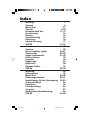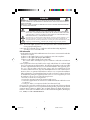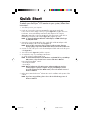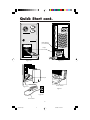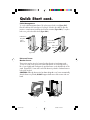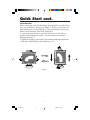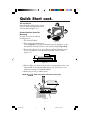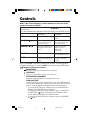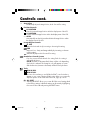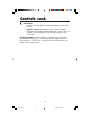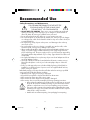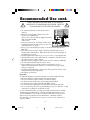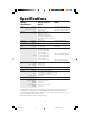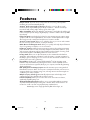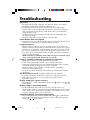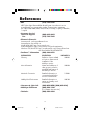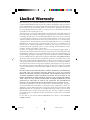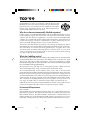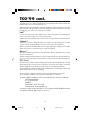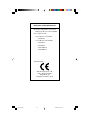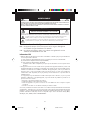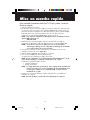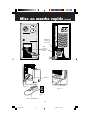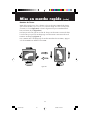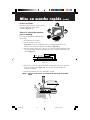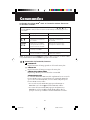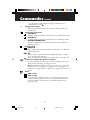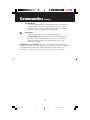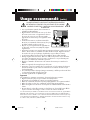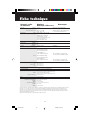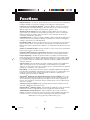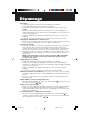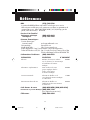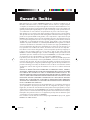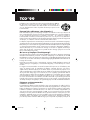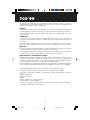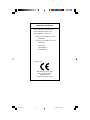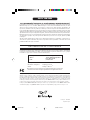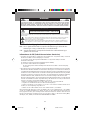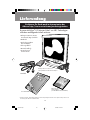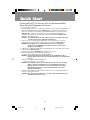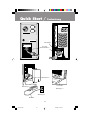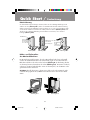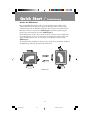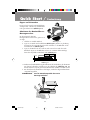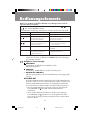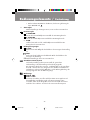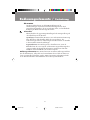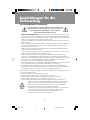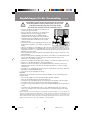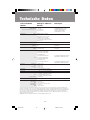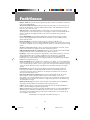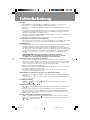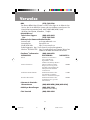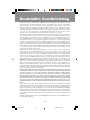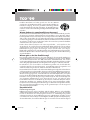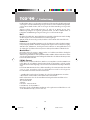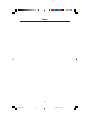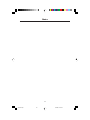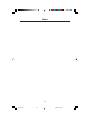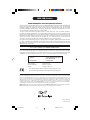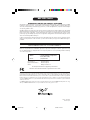NEC MultiSync LCD Serie Benutzerhandbuch
- Kategorie
- Fernseher
- Typ
- Benutzerhandbuch
Seite laden ...

Index
Warning 1
Contents 2
Quick Start 3-7
Controls 8-10
Recommended Use 11-12
Specifications 13
Features 14
Troubleshooting 15
References 16
Limited Warranty 17
TCO’99 18-19
Avertissement 21
Contenu 22
Mise en marche rapide 23-27
Commandes 28-30
Usage recommandé 31-32
Fiche technique 33
Fonctions 34
Dépannage 35
Références 36
Garantie limitée 37
TCO’99 38-39
Warnung 42
Lieferumfang 43
Quick Start 44-48
Bedienungselemente 49-51
Empfehlungen für die Verwendung 52-53
Technische Daten 54
Funktionen 55
Fehlerbehebung 56
Verweise 57
Beschränkte Gewährleistung 58
TCO’99 59-60
78134702.wpc 8/20/99, 10:46 AM2
Seite laden ...
Seite laden ...
Seite laden ...

Quick Start cont.
4
Power Cord
Figure C.1
Clip A
Figure D.1
Figure E.1
Power Switch
15-pin
mini D-SUB
Mac Adapter
(not included)
Figure A.1 Figure B.1
78134702.wpc 8/20/99, 10:46 AM6
Seite laden ...
Seite laden ...
Seite laden ...
Seite laden ...
Seite laden ...
Seite laden ...
Seite laden ...
Seite laden ...
Seite laden ...
Seite laden ...
Seite laden ...
Seite laden ...
Seite laden ...
Seite laden ...
Seite laden ...
Seite laden ...
Seite laden ...
Seite laden ...
Seite laden ...
Seite laden ...
Seite laden ...
Seite laden ...
Seite laden ...
Seite laden ...
Seite laden ...
Seite laden ...
Seite laden ...
Seite laden ...
Seite laden ...
Seite laden ...
Seite laden ...
Seite laden ...
Seite laden ...
Seite laden ...
Seite laden ...
Seite laden ...
Seite laden ...

42
UM BRÄNDE BZW. ELEKTRISCHE SCHLÄGE ZU VERMEIDEN, SETZEN SIE DIESES GERÄT WEDER REGEN NOCH
SONSTIGER FEUCHTIGKEIT AUS. VERWENDEN SIE DEN GEPOLTEN STECKER DIESES GERÄTS NICHT MIT EINER
VERLÄNGERUNGSSTECKDOSE ODER ANDEREN STECKDOSEN, WENN DIE POLE NICHT ZUR GÄNZE IN DIESE
EINGEFÜHRT WERDEN KÖNNEN. ÖFFNEN SIE DAS GERÄT NICHT SELBST, DA ES UNTER HOHER SPANNUNG
STEHENDE KOMPONENTEN ENTHÄLT. ÜBERLASSEN SIE WARTUNGSARBEITEN QUALIFIZIERTEN SERVICETECHNIKERN.
WARNUNG
VORSICHT
GEFAHR VON ELEKTRISCHEN SCHLÄGEN • NICHT ÖFFNEN
VORSICHT: UM DIE GEFAHR EINES ELEKTRISCHEN SCHLAGS ZU VERRINGERN, ENTFERNEN SIE DIE ABDECKUNG (BZW. DIE RÜCKWAND) NICHT. IM INNEREN
DES GERÄTS BEFINDEN SICH KEINE TEILE, DIE VOM BENUTZER SELBST GEWARTET WERDEN KÖNNEN. ÜBERLASSEN SIE WARTUNGSARBEITEN QUALIFIZIERTEN
SERVICETECHNIKERN
.
Dieses Symbol macht den Benutzer darauf aufmerksam, daß nicht isolierte Spannungen im Inneren des Geräts stark
genug sein können, um einen elektrischen Schlag hervorzurufen. Aus diesem Grund ist das Berühren jeglicher
Komponente im Inneren dieses Geräts gefährlich
.
Dieses Symbol macht den Benutzer darauf aufmerksam, daß wichtige Literatur zur Bedienung und Wartung dieses
Geräts mitgeliefert wurde. Diese Unterlagen sollten sorgfältig gelesen werden, um jegliche Probleme zu vermeiden.
Konformitätsbestätigung des kanadischen Department of Communications
DOC : Dieses digitale Gerät der Klasse B entspricht allen Anforderungen der kanadischen
Bestimmungen in bezug auf Interferenzen verursachende Geräte.
C-UL : Trägt das C-UL-Zeichen und entspricht den kanadischen Sicherheitsbestimmungen
gemäß C.S.A. 22.2 # 950.
Informationen der FCC (Federal Communications Commission)
1.
Verwenden Sie mit dem LCD
1510
+ Farbmonitor die angeschlossenen und genannten Kabel, um keinerlei
Interferenzen mit Radio- und Fernsehempfang zu verursachen
.
(1) Verwenden Sie bitte das mitgelieferte Netzkabel bzw. ein äquivalentes Kabel, um die FCC-
Konformität sicherzustellen.
(2) Benutzen Sie bitte den mitgelieferten AC-Adapter (Nr. A1240T01).
(3) Verwenden Sie Gieschirmtes Videosignalkabel.
Die Verwendung anderer Kabel und Adapter kann Interferenzen mit Radio- und Fernsehempfang
verursachen.
2.
Dieses Gerät wurde geprüft und gemäß Teil 15 der Regeln der FCC für mit den Grenzwerten für ein digitales
Gerät der Klasse B konform befunden. Diese Grenzwerte sollen angemessen vor Interferenzen schützen, die
von im Wohnbereich installierten Geräten ausgehen. Dieses Gerät erzeugt und verwendet Radiofrequenzenergie
und kann diese auch ausstrahlen. Wenn es nicht in Übereinstimmung mit der Gebrauchsanweisung installiert
und betrieben wird, kann es Interferenzen hervorrufen, die Funkverbindungen beeinträchtigen. Allerdings
besteht keine Garantie dafür, daß Interferenzen bei einer bestimmten Anlage nicht auftreten werden. .
Wenn dieses Gerät den Radio- oder Fernsehempfang beeinträchtigende Interferenzen verursacht (dies kann
durch An- und Abschalten des Geräts festgestellt werden), sollte der Benutzer versuchen, die Interferenzen
durch eine oder mehrere der folgenden Maßnahmen zu beseitigen:
• Richten Sie die Empfangsantenne neu aus bzw. stellen Sie sie an einem anderen Ort auf.
• Vergrößern Sie den Abstand zwischen dem Gerät und dem Empfänger.
• Stecken Sie das Gerät an eine Steckdose an, die sich in einem anderen Stromkreis befindet als die
Steckdose, an die der Empfänger angeschlossen ist.
• Wenden Sie sich an Ihren Händler oder an einen erfahrenen Radio- / TV-Techniker.
Falls erforderlich sollte der Benutzer sich an den Händler oder an einen erfahrenen Radio- / TV-Techniker
wenden, um zusätzliche Empfehlungen zu erhalten. Auch die von der Federal Communications Commission
herausgegebene Broschüre „How to Identify and Resolve Radio-TV Interference Problems“ kann sich für den
Benutzer unter Umständen als nützlich erweisen. Diese Broschüre ist beim U.S. Government Printing Office,
Washington, D.C., 20402, unter Bestellnummer 004-000-00345-4 erhältlich.
78134702.wpc 8/20/99, 10:46 AM44

Ihr neues MultiSync
®
LCD Monitor-Paket* von NEC Technologies
sollte den nachfolgenden Inhalt umfassen:
•MultiSync LCD1510+ Monitor
mit Schwenk-/Kipp-/Drehfuß
•Netzkabel
• Wechselstromadapter
(Nr. A1240T01)
• Videosignalkabel
• Benutzerhandbuch
• CD mit der Pivot
®
-
Treibersoftware
43
* Denken Sie daran, die Originalverpackung und das Verpackungsmaterial für einen späteren Transport bzw. eine
Versendung Ihres Monitors aufzubewahren.
MultiSync LCD1510+ Monitor mit
Videosignalkabel und Wechselstromadapter
Benutzerhandbuch
CD mit der Pivot-
Treibersoftware
(einschließlich Benutzerhandbuch)
Lieferumfang
Netzkabel
Sie können lhr Gerät auch im Internet unter der
Adresse http://www.nectech.com/productregistration
78134702.wpc 8/20/99, 10:46 AM45

44
Quick Start
Um den MultiSync
®
LCD Monitor an lhr System anzuschließen,
führen Sie bitte die foigenden Schritte aus:
1. Den Computer ausschalten.
2. Beim PC : Schließen Sire den 15-poligen Mini-D-SUB-Stecker des geeigneten Videosignalkabels an
die Buchse der Grafikkarte lhres Rechners (Abbildung A.1) an. Ziehen Sie alle Schrauben fest.
Beim Mac: Schließen Sie den MultiSync Macintosh-Kabeladapter an den Computer an
(Abbildung B.1). Verbinden Sie das Ende des 15-poligen Mini-D-SUB-Steckers des
geeigneten Signalkabels mit dem MultiSync Macintosh-Kabeladapter (Abbildung B.1).
Ziehen Sie alle Schrauben fest.
HINWEIS: Den MultiSync Macintosh-Kabel-Adapter können Sie bei NEC Technologies
unter der Telefonnummer (800) 820-1230 bestellen.
3. Schließen Sie den 15-poligen Mini-D-SUB-Stecker des Videosignalkabels und des AC-
Adapter-Kabels. Legen Sie das AC-Adapter-Kabel unter Klammer A (Abbildung C.1).
HINWEIS: Falsche Kabel können zu Fehifunktion führen, die Anzeigequalität/
Komponenten des LCD-Moduis beschädigen und/oder die Lebensdauer
des Moduis beeinträchtigen.
4. Schließen Sie ein Ende des Netzkabels an den AC-Adapter an und stecken Sie das andere
in die Steckdose (Abbildung D.1).
5. Schalten Sie den Monitor (Abbildung E.1) und den Computer ein.
6.
Zum voilständigen Aufbau lhres MultiSync LCD-Monitors:
A.
Bei Monitoren wird die Auflösung auf 1024 x 768 @ 75 Hz.
HINWEIS: Download-Informationen über die Windows
®
95/98 INF-Datei für lhren
MultiSync Monitor finden Sie in diesem Benutzerhandbuch unter dem Abschnitt
Verweise.
B. Benutzen Sie folgende OSM-Einstellfunktionen:
• Auto Adjust Contrast • Auto Adjust
HINWEIS: Es ist möglich, daß eine manuelle Einstellung der H/V-Position und image
Adjust H. Size/Fine-Einstellfunktionen zum vollständigen Aufbau lhres
MultiSync Monitors notwendig ist. Eine volle Beschreibung dieser OSM-
Einstellfunktionen finden Sie in diesem Benutzerhandbuch unter dem
Abshnitt Einstellfunktionen.
7. Information über installation und Betrieb dieser Software finden Sie im Benutzerhandbuch in
der Pivot
®
Software CD-Schachtel.
HINWEIS: Beim Auftreten von Problemen lesen Sie bitte im Abschnitt Fehlerbehebung
dieses Benutzerhandbuchs nach.
78134702.wpc 8/20/99, 10:46 AM46

45
Quick Start / Fortsetzung
Abbildung C.1
Klammer A
Abbildung D.1
Abbildung E.1
Abbildung A.1 Abbildung B.1
15-poliger
Mini-D-SUB-Stecker
Mac-Adapter
Netzkabel
Netzschalter
78134702.wpc 8/20/99, 10:46 AM47

46
Kabelsicherung
Um die Kabelsicherungsvorrichtung zu benutzen, heben Sie die rückwärtige Abdeckung an und
entfernen Sie diese (Abbildung CM.1). Führen Sie sämtliche Kabel durch die vertikale Vertiefung.
Achten Sie darauf, bei der Kabellänge eine Reservelänge von ca. 15 cm zu berücksichtigen, damit
Sie den Monitor wahlweise horizontal oder vertikal positionieren können (Abbildung CM.2). Dann
drücken Sie die rückwärtige Abdeckung auf und schieben sie nach unten, um sie wieder zu
befestigen (Abbildung CM.3).
Quick Start / Fortsetzung
Höher- und Tieferstellen
des Monitorbildschirms
Der Monitor kann sowohl in Längs- als auch in Querstellung höher- bzw. tiefergestellt
werden. Um den Bildschirm höher-oder tieferzustellen, legen Sie eine Hand unter den
Bildschirm und heben oder tiefer Sie ihn leicht an (Abbildung RL.1). Gleichzeitig drücken
Sie den Knopf unten an der Rückseite des Fußes (Abbildung RL.2). Der Monitor senkt sich,
solange Sie den Knopf gedrückt halten. Lassen Sie den Knopf los, um den Monitor in der
gewünschten Position zu fixieren.
ACHTUNG: Obwohl der Monitor so konstruiert ist, daß er sich nicht automatisch senkt,
sobald der Knopf gedrückt wird, sollten Sie den Monitor immer unten mit einer Hand
stützen.
Abbildung CM.3
Drücken Sie
die Abdeckung
an und
schieben Sie
sie nach unten
Heben Sie
die Abdeckung
an und nehmen
Sie sie dann ab.
Kabelabdeckung
Abbildung CM.1
Kalkulieren Sie eine
ausreichende
Reservelänge ein
Abbildung CM.2
Abbildung RL.1 Abbildung RL.2
78134702.wpc 8/20/99, 10:46 AM48

47
Drehen des Bildschirms
Bevor Sie den Bildschirm drehen, muß er auf seine höchste Position gestellt werden,
damit der Bildschirm beim Drehen nicht gegen die Unterlage stoßen oder Ihre Finger
einklemmen kann. Um den Bildschirm anzuheben, fassen legen sie eine Hand unter den
Bildschirm und heben sie ihn leicht an (Abbildung RL.1). Drücken sie gleichzeitig den
knopf an der unteren Rückseite des Fußes (Abbildung RL.2).
Um den Bildschirm zu drehen, fassen Sie ihn wiederum an beiden Seiten und drehen Sie
ihn im Uhrzeigersinn, wenn Sie vom Querformat ins Längsformat wechseln wollen, und
gegen den Uhrzeigersinn, wenn Sie vom Längs- ins Querformat wechseln möchten
(Abbildung R.1).
Um das OSM
™
-Menü ebenfalls auf die Längs- bzw. Querposition umzustellen, drücken Sie
den RESET-Knopf, während das OSM-Menü deaktiviert ist.
Quick Start / Fortsetzung
Abbildung R.1
78134702.wpc 8/20/99, 10:46 AM49

Abbildung TS.1
1
2
3
4
Abbildung S.2
40 mm
Abbildung S.1
48
Kippen und Schwenken
Fassen Sie beide Seiten des Monitorbildschirms
und kippen bzw. schwenken Sie den Bildschirm
in die gewünschte Position (Abbildung TS.1).
Abnehmen des Monitorfußes zu
Montagezwecken
Um den Monitor für alternative
Montagemethoden vorzubereiten, gehen Sie vor
wie folgt :
1. Schließen Sie sämtliche Kabel ab.
2. Legen sie eine Hand unter den Bildschirm (Abbildung RL.1), Drücken sie gleichzeitig
den knopf an der unteren Rückseite des
Fußes und heben sie den Bildschirm auf die
maximale Höhe an (Abbildung RL.2).
3. Legen Sie den Monitor mit der Vorderseite nach unten auf eine nicht scheuernde
Oberfläche. (Legen Sie den Bildschirm auf eine um ca. 40 mm erhöhte Unterlage,
damit der Fuß parallel zur Oberfläche steht.) (Abbildung S.1)
4. Nehmen Sie die Kabelabdeckung ab. Entfernen Sie die 4 Schrauben, die den Monitor
mit dem Fuß verbinden, und heben Sie die Fußeinheit ab (Abbildung S.2). Der
Monitor kann nun auf jede gewünschte alternative Art und Weise montiert werden.
5. Um den Fuß wieder am Monitor zu befestigen, werden die obigen Arbeitsschritte
sinngemäß umgekehrt.
ANMERKUNG: Nur für VEGA-kompatible alternative
Montagemethoden.
Quick Start / Fortsetzung
78134702.wpc 8/20/99, 10:46 AM50

49
Mit den vorne am Monitor befindlichen OSM- (On-Screen Manager)-Tasten werden die
folgenden Funktionen ausgeführt :
Um auf das OSM-Menü zuzugreifen, drücken Sie eine beliebige Steuertaste (
,
,
, )
bzw. die Taste PROCEED oder EXIT.
Um das OSM-Menü zwischen Längs- und Querformat umzustellen, drücken Sie die Taste RESET.
Hauptmenü Untermenü
EXIT Beendet das OSM-Menü. Führt zum OSM-Hauptmenü zurück.
CONTROL Verschiebt den hervorgehobenen Verschiebt den hervorgehobenen
/ Bereich nach oben oder unten, um Bereich nach oben oder unten, um
einen Menüpunkt auszuwählen. einen Menüpunkt auszuwählen.
CONTROL Verschiebt den hervorgehobenen Verschiebt den Balken nach rechts
/ Bereich nach rechts oder links, um ein oder links, um die Einstellung zu erhöhen
Steuermenü auszuwählen. oder zu verringern.
PROCEED Diese Taste hat keine Funktion. Aktiviert die Funktionen Auto Adjust
und ALL RESET.
RESET Setzt alle Einstellungen des Setzt die hervorgehobene Einstellung
hervorgehobenen Steuermenüs auf auf die Werkseinstellung zurück.
die Werkseinstellung zurück
HINWEIS: Wird die RESET-Taste im Haupt- oder Untermenü gedrückt, so erscheint ein
Warnfenster, das Ihnen ein Abbrechen der RESET-Funktion durch Betätigung
der Taste EXIT ermöglicht.
Helligkeits-/Kontrastregler
BRIGHTNESS
Zur Einstellung der Helligkeit des Gesamtbildes und des
Bildschirmhintergrundes.
CONTRAST
Zur Einstellung der Bildhelligkeit in Vergleich zum Hintergrund.
AUTO ADJUST CONTRAST
Paßt das angezeigte Bild an, falls nicht standardmäßige Videoeingangssignale
vorliegen.
OSM LOCK OUT
Die Funktion OSM LOCK OUT verhindert den Zugriff auf alle OSM-Funktionen
zur Gänze. Wenn Sie versuchen, OSM-Funktionen zu aktivieren, während sich
das Gerät im LOCK OUT-Modus befindet, wird ein Bildschirm eingeblendet,
der Sie darauf hinweist, daß der Zugriff auf die OSM-Funktionen gesperrt ist.
• Um in den LOCK OUT-Modus zu gelangen, drücken Sie gleichzeitig die
Tasten PROCEED und
Daraufhin wird das LOCK OUT-Fenster
eingeblendet.
• Um die Funktion LOCK OUT zu aktivieren, drücken Sie gleichzeitig die
Tasten PROCEED und
und halten Sie sie niedergedrückt. Das OSM-
Fenster wird nach einigen Sekunden ausgeblendet und die Funktion LOCK
OUT wird aktiviert.
Bedienungselemente
AUTO
78134702.wpc 8/20/99, 10:46 AM51

• Um die Funktion LOCK OUT zu deaktivieren, drücken Sie gleichzeitig die
Tasten PROCEED und
.
Auto Adjust
Paßt die Einstellungen für Image Position, H. Size und Fine automatisch an.
Positionsregler
H. POSITION
Steuert die horizontale Bildposition innerhalb des LCD-Anzeigebereichs.
V. POSITION
Steuert die vertikale Bildposition innerhalb des LCD-Anzeigebereichs.
AUTO
Stellt die horizontale und die vertikale Bildposition innerhalb des LCD-
Anzeigebereichs automatisch ein.
Bildanpassungsregler
H. SIZE
Paßt die horizontale Bildgröße durch Erhöhen oder Verringern der Einstellung
an.
FINE
Verbessert Schärfe, Klarheit und Stabilität des Bildes durch Erhöhen oder
Verringern der Einstellung.
Paßt die Einstellungen für H. Size automatisch an.
AccuColor
®
Control System
Fünf Farbvoreinstellungen dienen zur Auswahl der gewünschten
Farbeinstellung. Jede Farbeinstellung wird werkseitig angepaßt.
Rot, Grün, Blau: Erhöht oder verringert - in Abhängigkeit von der getroffenen
Auswahl - entweder den roten, den grünen oder den blauen Farbanteil. Die
Farbänderung erscheint auf dem Bildschirm, und die Richtung (Erhöhung oder
Verringerung) wird durch die Balken angezeigt.
Werkzeuge
OSM H. POS.
OSM. V. POS.
Sie können auswählen, an welcher Stelle das OSM
™
-Steuerungsfenster auf
Ihrem Bildschirm eingeblendet werden soll. Wenn Sie OSM Location
auswählen, haben Sie die Möglichkeit, die Position des OSM-Steuermenüs
nach links oder rechts bzw. nach oben oder unten manuell anzupassen.
AUTO
AUTO
50
Bedienungselemente / Fortsetzung
78134702.wpc 8/20/99, 10:46 AM52

51
ALL RESET
Mit dieser Funktion können Sie alle OSM-Einstellungen auf die
Werkseinstellungen zurücksetzen. Einzelne Einstellungen können durch
Hervorheben der Einstellung, die Sie zurücksetzen wollen, und anschließende
Betätigung der RESET-Taste zurückgesetzt werden.
Information
Gibt Auskunft über die gegenwärtigen Einstellungen für die Anzeigeauflösung und
die Auffrischfrequenz des Monitors.
Spezial Sync: Der Betrieb Ihres Monitors in einer nicht normierten Zeitmessung
kann dazu führen, daß die Bilder dunkler als sonst erscheinen, oder
Farbverzerrungen aufweisen. Mit der EdgeLock-Funktion können Sie die Bilder
in ihren normalen Zustand zurückbringen.
Ergonomiehinweis: Eine Meldung wird Sie darauf hinweisen, wenn die
Bildauffrischrate des vom Computer auf den Monitor angewandten Signals zu
gering ist. Nähere diesbezügliche Informationen entnehmen Sie bitte dem
Handbuch zu Ihrer Grafikkarte oder zu Ihrem Computer.
Auflösungs–Information: Der Monitor kann zwar mit anderen Auflösungen arbelten
(wie alle Flachmonitore), stellt jedoch eine feste Pixelmatrix dar und sollte am besten mit
seiner eigenen Auflösung betrieben werden: 1024 x 768. Weitere Informationen finder:
Sie in der Dokumentation zu Iher Grafikkarte oder in Ihrem System-Handbuch.
Bedienungselemente / Fortsetzung
78134702.wpc 8/20/99, 10:46 AM53

52
Vorsichtsmaßnahmen und Wartung
UM DIE OPTIMALE LEISTUNGSFÄHIGKEIT IHRES MULTISYNC LCD
FARBMONITORS ZU GEWÄHRLEISTEN, SOLLTEN SIE BEI DER
AUFSTELLUNG UND VERWENDUNG IHRES GERÄTES
DIE FOLGENDEN PUNKTE BEACHTEN
• ÖFFNEN SIE DEN MONITOR NICHT. Im Inneren des Gerätes befinden sich keine Teile, die vom Benutzer
selbst gewartet werden können. Das Öffnen oder Entfernen der Abdeckungen könnte einen elektrischen
Schock verursachen oder zu anderen gefährlichen Situationen führen. Wartungs- und Reparaturarbeiten
dürfen nur von qualifizierten Service-Technikern ausgeführt werden.
• Vermeiden Sie das Eindringen von Flüssigkeiten in das Gerät und benutzen Sie den Monitor niemals in der
Nähe von Wasser.
• Stecken Sie keinerlei Gegenstände durch die Gehäuseschlitze in das Gerät. Diese könnten gefährliche
Spannungspunkte im Geräteinneren berühren und einen elektrischen Schlag, einen Brand oder ein
Versagen des Gerätes verursachen.
• Stellen Sie keine schweren Geräte auf das Netzkabel. Eine Beschädigung des Netzkabels kann einen
elektrischen Schlag oder Brand verursachen.
• Stellen Sie das Gerät niemals auf unebenen oder instabilen Gestellen, Unterlagen oder Tischen auf. Der
Monitor könnte herunterfallen und schwer beschädigt werden.
• Wenn Sie den MultiSync
®
LCD mit seiner weltweiten AC 220-240 V Stromversorgung betreiben,
verwenden Sie ein Netzkabel, das der Speisungsspannung der verwendeten Wechselstromsteckdose
entspricht. Das verwendete Netzkabel muß den Sicherheitsnormen Ihres Landes entsprechen und gemäß
dieser zugelassen sein. (Außer in Großbritannien sollte die Type H05VV-F verwendet werden).
• Verwenden Sie den im Lieferumfang enthaltenen Wechselstromadapter.
• Die Leuchtstoffröhre im Inneren des LCD-Monitors enthält Quecksilber. Halten Sie sich bei der Entsorgung
dieser Leuchtstoffröhre bitte an die anwendbaren lokalen Gesetze und Vorschriften.
• In Großbritannien sollte für den Betrieb dieses Monitors ein vom BS zugelassenes Netzkabel mit
integriertem Stecker und einer schwarzen (SA) Sicherung verwendet werden. Wenden Sie sich bitte an
lhren Lieferanten, wenn zusammen mit diesem Monitor kein Netzkabel geliefert wurde.
Bei Eintreten der im nachfolgenden angeführten Umstände muß der Monitor sofort vom Netz getrennt und ein
Service-Techniker konsultiert werden:
• Wenn das Netzkabel oder der Netzstecker beschädigt ist.
• Wenn Flüssigkeit oder Gegenstände in das Monitorgehäuse geraten sind.
• Wenn der Monitor Regen ausgesetzt war oder mit Wasser in Berührung gekommen ist.
• Wenn der Monitor fallen gelassen bzw. das Gehäuse beschädigt wurde.
• Wenn der Monitor trotz Befolgung der Bedienungsanleitung nicht ordnungsgemäß funktioniert.
•
Achten Sie auf eine ausreichende Rundum-Belüftung des Monitors, damit die Wärme
richtig entweichen kann. Die Lüftungsschlitze dürfen nicht blockiert werden, und der
Monitor darf nicht in der Nähe einer Heizung oder einer sonstigen Wärmequelle
aufgestellt werden. Stellen Sie keine Gegenstände auf den Monitor.
• Der Netzstecker ist das wichtigste Teil zum Trennen des Monitors vom Netz. Der Monitor
sollte in der Nähe einer leicht zugänglichen Netzsteckdose installiert werden.
• Transportieren Sie den Monitor mit äußerster Vorsicht. Bewahren Sie das
Verpackungsmaterial für einen späteren Transport auf.
Empfehlungen für die
Verwendung
VORSICHT
78134702.wpc 8/20/99, 10:46 AM54

53
Empfehlungen für die Verwendung / Fortsetzung
EINE KORREKTE AUFSTELLUNG UND EINRICHTUNG DES MONITORS
KANN BEIM ARBEITEN AM BILDSCHIRM AUGEN, NACKEN- UND
SCHULTERMUSKULATUR ENTLASTEN. BEACHTEN SIE BEIM
AUFSTELLEN DES MONITORS BITTE DIE FOLGENDEN PUNKTE:
• Lassen Sie den Monitor 20 Minuten lang aufwärmen, um
optimale Leistung sicherzustellen.
• Passen Sie die Höhe des Monitors so an, daß der obere
Bildschirmrand sich in oder geringfügig unter Ihrer
Augenhöhe befindet. Wenn Sie die Bildschirmmitte
betrachten, sollten Ihre Augen leicht nach unten blicken.
• Der Abstand vom Auge zum Monitor sollte nicht weniger als
16 Zoll und nicht mehr als 28 Zoll betragen. Der optimale
Abstand ist 21 Zoll.
• Entspannen Sie Ihre Augen regelmäßig durch Fixieren eines
Gegenstandes in mindestens 2,5 m Entfernung. Blinzeln Sie
häufig.
• Stellen Sie den Monitor in einem Winkel von 90° zum Fenster und anderen Lichtquellen auf, um
Blendungen und Reflexionen auf dem Bildschirm soweit wie möglich zu vermeiden. Stellen Sie die
Neigung Ihres Monitors so ein, daß durch Deckenbeleuchtung verursachte Spiegelungen auf dem
Bildschirm vermieden werden.
• Wenn reflektierendes Licht Ihnen das Erkennen der Bildschirmanzeige erschwert, benutzen Sie einen
Anti-Reflexionsfilter.
• Reinigen Sie Ihren Monitor regelmäßig. Verwenden Sie ein fusselfreies und nicht kratzendes Tuch
und eine nicht alkoholhältige, neutrale, nicht scheuernde Reinigungslösung bzw. einen
Glasreiniger, um den Staub zu entfernen.
• Stellen Sie die Helligkeit und den Kontrast Ihres Monitors so ein, daß die Lesbarkeit erhöht wird.
• Bringen Sie in der Nähe des Monitors einen Vorlagenhalter an.
• Plazieren Sie entweder den Monitor oder das Referenzmaterial (je nachdem, worauf Sie am
häufigsten blicken) direkt vor sich, damit Sie den Kopf beim Schreiben so wenig wie möglich
drehen müssen.
• Vermeiden Sie es, Standbilder über längere Zeiträume auf dem Monitor anzuzeigen, damit keine
Bildschatten entstehen (Nachbildwirkung).
• Lassen Sie Ihre Augen regelmäßig untersuchen.
Ergonomie
Zum Erzielen eines maximalen ergonomischen Nutzens empfehlen wir eine Berücksichtigung der
folgenden Punkte:
• Passen Sie die Helligkeit an, bis der Hintergrundraster nicht mehr sichtbar ist
• Stellen Sie den Kontrastregler nicht auf den Höchstwert ein
• Verwenden Sie bei Standardsignalen die Voreinstellungen für die Größen- und Positionsregler
• Verwenden Sie die Voreinstellungen für Color Setting und Sides Left/Right
• Verwenden Sie Signale ohne Zeilensprung mit einer vertikalen Bildauffrischrate zwischen 60 und
75 Hz
• Verwenden Sie die Primärfarbe Blau nicht vor einem dunklen Hintergrund, da sie schlecht zu
sehen wäre und aufgrund des unzureichenden Kontrasts zu einer Überanstrengung der Augen
führen könnte
Nähere Informationen über die Einrichtung einer gesunden Arbeitsumgebung erhalten Sie, wenn Sie NEC unter der
Telefonnummer (800) 820-1230 bzw. NEC FastFacts
™
unter der Telefonnummer (800) 366-0476 kontaktieren und
das Dokument # 900108 anfordern. Sie können auch über The Human Factors Society, Inc. P.O. Box 1369, Santa
Monica, California 90406, USA, die Norm American National Standard für Human Factors Engineering of Visual
Display Terminal Workstations - ANSI.-HFS Standard No. 100-1988 bestellen.
78134702.wpc 8/20/99, 10:46 AM55

54
Technische Daten MultiSync
®
LCD1510+
™
Remarques
Monitor Monitor
LCD Modul Diagonal: (15 Zoll) Aktive Matrix, Dünnfilmtransistor (TFT),
Sichtbare Bildgröße: (15 Zoll) Flüssigkristallanzeige (LCD), 0,30 mm,
dem Monitor entsprechende Auflösung (Pixel-Count)
: Quer: 1024 x 768 Punktabstand XtraView
®
-Technologie,
Hoch: 768 x 1024 180 cd/m
2
, weiße Leuchtdichte,
Kontrastverhältnis 200:1, typisch.
Eingangssignal Video: ANALOG 0,7 Vp-p / 75 Ohm
Sync: Separate Sync. TTL-Level
Horizontal Sync. positiv / negativ
Vertikal Sync. positiv / negativ
Gesamt Sync. (positiv / negativ) (TTL-Level)
Sync on Green-Video (positiv), 0,7 Vp-p und sync.
Negativ 0,3 Vp-p
Display-Farben Analoges Eingangssignal: 16,777,216 Farben Abhängig vonder benutzten Grafikkarte.
Veiwing Angle Left/Right: 80° Automatisch
Up/Down: 80° Automatisch
Synchronisationsbereich Horizontal: 24.8 kHz bis 60 kHz Automatisch
Vertikal: 56.2 Hz bis 75 Hz Automatisch
Unterstützte Auflösungen
Quer
: 720 x 400*: text
640 x 480* @ 60 Hz bis 85 Hz
800 x 600* @ 56 Hz bis 85 Hz
832 x 624* @ 75 Hz
1024 x 768 @ 60 Hz bis 75 Hz ........................
Für optimale Darstellungsleitung des Monitors
empfiehlt NEC eine
Auflösung bei 75 Hz
.
Hoch
:
480 x 640* @ 60Hz bis 76Hz
600 x 800* @ 56 Hz bis 76 Hz
624 x 832* @ 75 Hz
768 x 1024 @ 60 Hz bis 76 Hz ........................
Für optimale Darstellungsleitung des Monitors
empfiehlt NEC eine
Auflösung bei 75 Hz
.
Aktivanzeige
Quer
: Horiz.:
304 mm/12,0 Zoll
Vert.:
228 mm/9,0 Zoll
Hoch
: Horiz.:
228 mm/9,0 Zoll
Vert.:
304 mm/12,0 Zoll
Netzspannung
AC 100–120 V/220–240 V, 50-60 Hz
Current rating 0,7 A @ 100
–
120 V/0,4 A @ 220
–
240 V
Abmessungen
Quer
:
381 mm (B) x 392 mm (H) x 217 mm (T)
15,0 Zoll (B) x 15,4 Zoll (H) x 8,5 Zoll (T)
Hoch
:
312 mm (L) x 427 mm (H) x 217 mm (P)
12,3 Zoll (B) x 16,8 Zoll (H) x 8,6 Zoll (T)
Höheneinstellung: 55 mm/2,2 Zoll
Gewicht 7,0 kg/15,4 Pfund
Umweltbedingungen Betriebstemperatur: 5° C bis +35° C/4 °F bis 95° F
Luftfeuchtigkeit: 30 % bis 80 %
Höhe: 0 bis 10,000 Fuß
Lagertemperatur: -20° C bis +60° C/14° F bis 140° F
Luftfeuchtigkeit: 10 % bis 85 %
Höhe: 0 bis 45,000 Fuß
* Interpolierte Auflösungen. Wenn Auflösungen angezeigt werden, die geringer als der Pixel-Count des LCD-Moduls sind, können Buchstaben „stufig“
erscheinen oder Linien fett aussehen. Das ist normal und bei allen gegenwärtig zur Verfügung stehenden Flachbildschirmtechnologien notwendig, wenn
Auflösungen, die dem Monitor nicht entsprechen, in Ganzbildschirmgröße angezeigt werden. Bei Flachbildschirmen ist jeder Punkt auf dem Bildschirm ein
Pixel, d.h. wenn man die Auflösung auf Ganzbildschirmgröße vergrößert, muß eine Interpolation der Auflösung vorgenommen werden. Wenn die
interpolierte Auflösung nicht ein ganzes Vielfaches der eigenen Auflösung des Bildschirms ist, kann die mathematische Interpolation dazu führen, daß
manche Linien dicker als andere aussehen.
ANMERKUNG: Technische Spezifikationen können ohne vorherige Ankündigung geändert werden.
Technische Daten
78134702.wpc 8/20/99, 10:46 AM56

55
Funktionen
NuCycle
™
Plastik: Ein spezielles silizium präparat für PC Harz, welches extrem flammen retardierend,
sicher und umweltfreundlichist.
XtraView
®
Weitwinkeltechnologie: Damit kann der Benutzer den Monitor in jeder Ausrichtung - d.h.
im Hoch- oder Querformat - aus jedem Winkel (160°) betrachten. Voller 160°-Blickwinkel entweder
nach oben, unten, links oder rechts.
Analogvorteil: Eine unbeschränkte Anzahl von Farben kann in einem kontinuierlichen Spektrum
angezeigt werden, wodurch die Farben getreuer wiedergegeben werden. Die kontraststarke LCD des
Monitors verstärkt die Lebendigkeit der Farben und verbessert die Schärfe ohne geometrische
Verzerrungen.
Bessere Kompatibilität: Da der MultiSync
®
LCD-Monitor durch und durch analog ist, sind keine
speziellen Analog-Digital-Grafik- oder Interfacekarten erforderlich, sondern ein RGB-Input kann
direkt verarbeitet werden.
Kleinere Standfläche: Die ideale Lösung für Situationen, in denen trotz Größen- und
Gewichtsbeschränkungen eine hervorragende Bildqualität erforderlich ist. Der Monitor kann aufgrund
seiner kleinen Standfläche und seines niedrigen Gewichts einfach von einem Ort zum anderen verlegt
werden.
AccuColor
®
Control System: Erlaubt es Ihnen, die Farben auf Ihrem Bildschirm einzustellen und die
Farbtreue Ihres Monitors einer Vielfalt verschiedener Standards anzupassen.
OSM
™
-Einstellfunktionen (On-Screen-Manager): Erlauben es Ihnen, alle Elemente Ihres Monitorbilds
mit Hilfe einfach und rasch zu verwendender On-Screen-Menüs anzupassen.
ErgoDesign
®
: Verbessert die ergonomischen Eigenschaften, um die Arbeitsumgebung zu verbessern,
die Gesundheit des Benutzers zu schützen und Geld zu sparen. Beispielsweise stehen OSM-
Einstellfunktionen für rasche und einfache Bildanpassung und ein Schwenk-/Drehfuß für die
Einstellung des bevorzugten Blickwinkels zur Verfügung. Außerdem entspricht das Gerät den MPRII-
Richtlinien für verringerte Emissionen.
Kleinere Standfläche: Erlaubt es dem Benutzer, den Monitor so zu drehen, wie es den Anforderungen
am besten entspricht, d.h. ihn entweder quer zur Anzeige breiter Dokumente zu verwenden oder ihn
in eine aufrechte Stellung zu drehen, wenn eine ganze Seite auf einmal auf dem Bildschirm angezeigt
werden soll. Das Hochformat ist auch für Videokonferenzen mit Vollformatanzeige hervorragend
geeignet.
Plug-and-Play: Die Microsoft
®
-Lösung mit dem Betriebssystem Windows
®
95/98 erleichtert die
Einrichtung und Installation, indem die Eigenschaften des Monitors (z.B. Bildschirmgröße und
unterstützte Auflösungen) direkt vom Monitor an den Computer übermittelt werden, wodurch die
Anzeige automatisch optimiert wird.
IPM
™
-System (Intelligent Power Manager): Bietet innovative Energiesparmethoden, die es dem
Monitor erlauben, auf einen geringeren Stromverbrauch zurückzuschalten, wenn er zwar
eingeschaltet ist, aber gerade nicht benutzt wird. So können Sie zwei Drittel der Stromkosten für den
Monitorbetrieb sparen, die Emissionen reduzieren und gleichzeitig die Kosten für die Klimatisierung
des Arbeitsplatzes verringern.
Mehrfrequenztechnologie: Der Monitor wird automatisch auf die Abtastfrequenz der Grafikkarte
eingestellt, wodurch das Bild in der erforderlichen Auflösung angezeigt wird.
FullScan
™
: Erlaubt es Ihnen, in den meisten Auflösungsbereichen die gesamte Bildschirmfläche zu
nutzen, wodurch die Bildgröße signifikant gesteigert wird.
VESA: Standardmontagevorrichtung: Damit kann der MultiSync Monitor an jedem standardmäßigen
VESA-Montagearm oder Halter von Drittlieferanten montiert werden. So kann der Monitor unter
Verwendung einer kompatiblen Montagevorrichtung eines Drittlieferanten an einer Wand oder an
einem Tragarm montiert werden.
OSM Display Screen Copyright 1999, NEC Technologies, Inc.
78134702.wpc 8/20/99, 10:46 AM57

56
Fehlerbehebung
Kein Bild
• Das Signalkabel muß ordnungsgemäß an die Grafikkarte / den Computer angeschlossen sein.
• Vergewissern Sie sich, daß die Grafikkarte vollständig eingeschoben ist.
• Vergewissern Sie sich, daß der Einschaltknopf des Monitors und der Einschaltknopf des Computers auf
ON stehen.
• Vergewissern Sie sich, daß auf der Grafikkarte oder im verwendeten System ein unterstützter Modus
ausgewählt wurde. (Nähere Informationen zur Änderung des Grafikmodus entnehmen Sie bitte dem
Handbuch zu Ihrer Grafikkarte oder zu Ihrem System.)
• Überprüfen Sie den Monitor und Ihre Grafikkarte auf Kompatibilität und vergewissern Sie sich, daß die
empfohlenen Einstellungen eingehalten werden.
• Überprüfen Sie den Signalkabelanschluß auf verbogene oder eingedrückte Kontaktstifte.
Keine Reaktion beim Drücken des Einschaltknopfes
• Ziehen Sie das Netzkabel des Monitors aus der Wechselstromsteckdose, um den Monitor abzuschalten
und zurückzusetzen, oder drücken Sie gleichzeitig die Taste RESET und den Einschaltknopf
Nachbildwirkung
• Nachbildwirkung bedeutet, daß der „Schatten“ eines angezeigten Bilds auf dem Bildschirm verbleibt,
auch wenn der Monitor längst abgeschaltet ist. Im Gegensatz zu CRT-Monitoren sind solche
Bildschatten bei LCD-Monitoren nicht permanent. Um die Nachbildwirkung zu beseitigen empfiehlt es
sich, den Computer so lange abgeschalten zu lassen, wie ein Bild angezeigt wurde. Wenn also ein Bild
eine Stunde lang auf dem Monitor angezeigt wurde und ein Schatten dieses Bildes auf dem Bildschirm
verblieben ist, sollte der Monitor eine Stunde lang ausgeschaltet bleiben, um den Bildschatten zu
beseitigen.
ANMERKUNG: NEC Technologies empfiehlt, wie für alle persönlichen
Anzeigegeräte, die regelmäßige Verwendung eines Screensavers, der sich
einschaltet, wenn das angezeigte Bild länger unverändert bleibt.
Das Bild ist instabil, unscharf oder verschwimmt
• Vergewissern Sie sich, daß das Signalkabel ordnungsgemäß an den Computer angeschlossen ist.
• Verwenden Sie die OSM
™
-Bildanpassungsfunktionen, um die Anzeige scharf zu stellen und das Bild
entsprechend anzupassen, indem Sie die Feineinstellungen je nachdem höher oder niedriger stellen.
Wenn der Anzeigemodus geändert wird, müssen unter Umständen die OSM-
Bildanpassungseinstellungen nachgestellt werden.
• Überprüfen Sie Ihren Monitor und Ihre Grafikkarte auf Kompatibilität und vergewissern Sie sich, daß
das empfohlene Signaltiming eingehalten wird.
• Wenn Text verunstaltet angezeigt wird, stellen Sie den Videomodus auf ohne Zeilensprung und
verwenden Sie eine Bildauffrischrate von 60 Hz.
LED am Monitor leuchtet nicht (keine grüne oder gelbe Farbe sichtbar)
• Vergewissern Sie sich, daß der Einschaltknopf auf ON steht und daß das Netzkabel ordnungsgemäß
angeschlossen ist.
• Vergewissern Sie sich, daß sich der Computer nicht in einem Energiesparmodus befindet (berühren Sie
die Tastatur oder die Maus).
Das Bild ist grünstichig
• Wählen Sie im OSM-Menü Information EdgeLock
™
Funktion und betätigen Sie dann die
Steuertasten oder
.
Das Bild hat nicht die richtige Größe
• Verwenden Sie die OSM-Bildanpassungsfunktionen, um die horizontale Größe zu vergrößern oder zu
verkleinern.
• Vergewissern Sie sich, daß auf der verwendeten Grafikkarte bzw. im verwendeten System ein
unterstützter Modus und unterstütztes Signaltiming ausgewählt wurde (Nähere Informationen zur
Änderung des Grafikmodus oder der Bildauffrischrate entnehmen Sie bitte dem Handbuch zu Ihrer
Grafikkarte bzw. zu Ihrem System).
Die ausgewählte Auflösung wird nicht richtig angezeigt
• Wählen Sie im OSM-Menü Information Display Resolution, um sich zu vergewissern, daß die
korrekte Auflösung ausgewählt wurde. Falls dies nicht der Fall ist, wählen Sie mit Hilfe der Steuertasten
oder die entsprechende Option aus.
78134702.wpc 8/20/99, 10:46 AM58

57
Verweise
• BBS (978) 742-8706
Das Remote Bulletin Board System von NEC Technologies ist ein elektronischer
Service, den Sie mit Hilfe Ihres Systems und eines Modems nutzen können. Die
Kommunikationsparameter lauten: 300/1200/2400/9600/14,4k/
28,8k bps, keine Parität, 8 Datenbits, 1 Stopbit
• Kundendienst/
Technischer Support (800) 632-4662
Fax (978) 742-7049
• Elektronische Kommunikationskanäle:
Internet E-mail: [email protected]
Internet ftp-Site: ftp.nectech.com
World Wide Web: http://www.nectech.com
Produt Resigtration: http://www.nectech.com/productregistration
Windows
®
95/98-INF File: http://cssweb.nectech.com/common/drivers.htm
Laden Sie die Datei NECMSINF.ZIP herunter
• FastFacts
™
-Information (800) 366-0476
INFORMATION BESCHREIBUNG DOKUMENT Nr.
Glossar Definition von Ausdrücken in 900203
bezug auf Funktionen,
Eigenschaften und die
Installation des MultiSync Monitors
Weitere Informationen Namen und Adressen anderer 900204
Gruppen, die in bezug auf die
Standards und Eigenschaften des
MultiSync Monitors kontaktiert
werden können
Anschluß an Macintosh-Geräte Detaillierte Informationen über 153006
den Anschluß von MultiSync
Monitoren an Macintosh-Computer
Gesundes Arbeitsumfeld Detaillierte Informationen über 900108
die Einrichtung eines gesunden
Arbeitsumfelds
• Literatur & Vertriebs-
informationen (800) NEC-INFO [(800) 632-4636]
• MultiSync Bestellungen (800) 820-1230
[Software und Zubehör]
• Tele-Vertrieb (800) 284-4484
78134702.wpc 8/20/99, 10:46 AM59
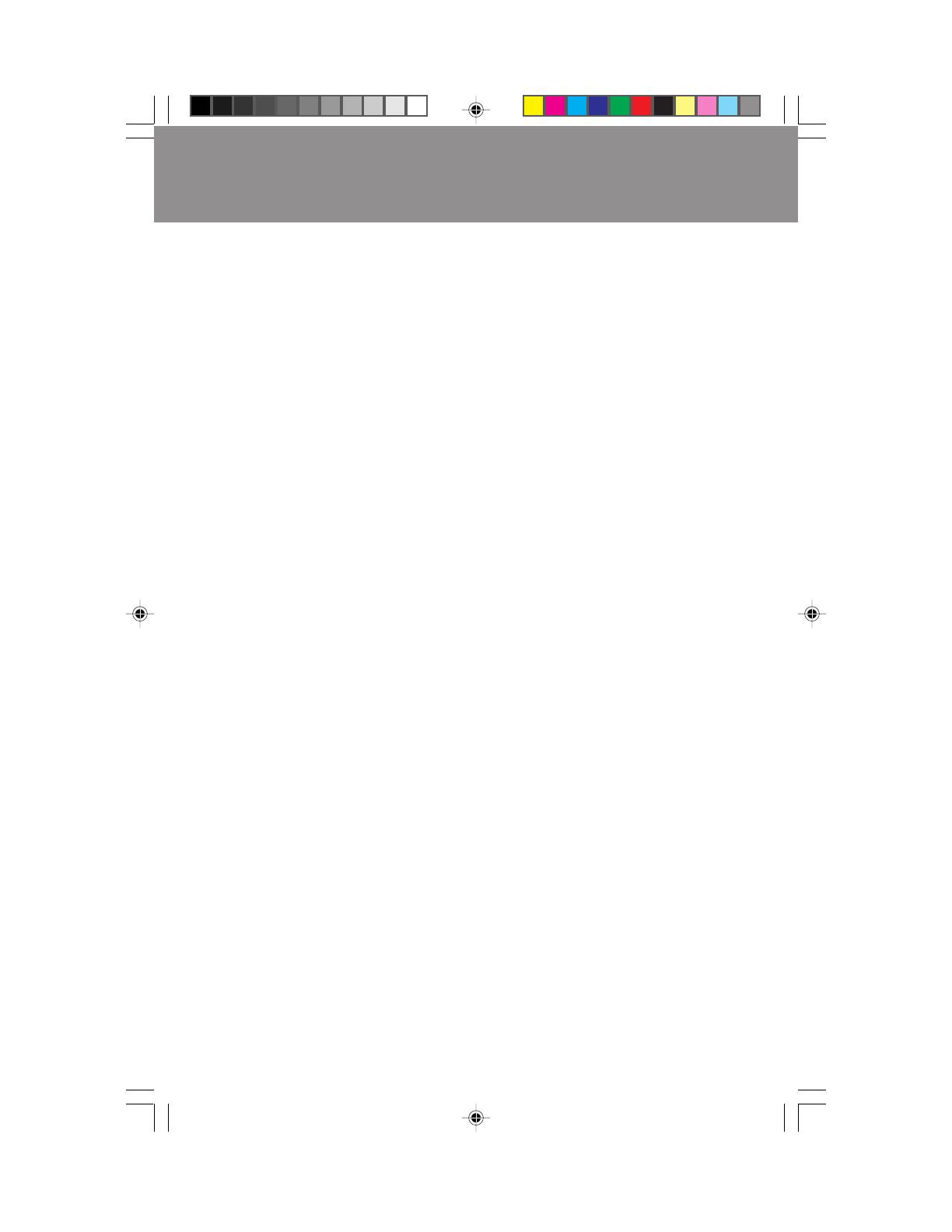
58
Beschränkte Gewährleistung
NEC Technologies, Inc. (nachstehend als „NECTECH“ bezeichnet) garantiert hiermit, daß dieses Produkt
keinerlei Material- und Verarbeitungsfehler aufweist, und verpflichtet sich unter den nachstehenden
Bedingungen dazu, innerhalb eines Zeitraums von drei (3) Jahren nach dem Datum des ersten Erwerbs
durch einen Verbraucher jedweden Teil des gegenständlichen Produkts, der sich als defekt erweist, (nach
alleinigem Ermessen von NECTECH) entweder zu reparieren oder zu ersetzen. Auf Ersatzteile werden
neunzig (90) Tage Garantie gewährt. Die als Ersatz zur Verfügung gestellten Teile und Einheiten, bei denen
es sich um neue oder um gebrauchte, wiederinstandgesetzte Komponenten handeln kann, werden
bezüglich ihrer technischen Daten den ursprünglichen Teilen oder Einheiten entsprechen.
Diese Garantie gewährt Ihnen bestimmte Rechte. Darüber hinaus haben Sie möglicherweise weitere Rechte,
die sich jedoch von Bundesstaat zu Bundesstaat unterscheiden. Diese Garantie beschränkt sich auf den
ursprünglichen Käufer des Produkts und ist nicht übertragbar. Sie erstreckt sich lediglich auf Komponenten,
die von NECTECH geliefert wurden. Service, der aufgrund von Komponenten erforderlich wird, die von
Dritten geliefert wurden, ist von der gegenwärtigen Garantie ausgeschlossen. Um unter die gegenwärtige
Garantie zu fallen, muß das Produkt vom ursprünglichen Käufer in den USA oder in Kanada erworben
worden sein. Diese Garantie erstreckt sich nur auf von NECTECH in den USA oder in Kanada vertriebene
Produkte. Außerhalb der USA bzw. Kanadas werden keine Garantieleistungen erbracht. NECTECH wird
einen Kaufnachweis fordern, um das Kaufdatum zu überprüfen. Als Kaufnachweis ist eine Originalrechnung
oder -quittung erforderlich, auf der der Name und die Anschrift des Verkäufers und des Käufers sowie die
Seriennummer des Produkts vermerkt sind.
Um Garantieleistungen unter der vorliegenden Garantie in Anspruch zu nehmen, sind Sie verpflichtet, das
Produkt entweder in der Originalverpackung oder einer gleichwertigen Art von Verpackung, die
gleichwertigen Schutz bietet, auf eigene Kosten an den lizenzierten Händler, bei dem Sie das Produkt
erworben haben, oder an jede sonstige von NECTECH genehmigte Einrichtung zu senden (Postgebühren
sind im voraus zu entrichten) oder liefern zu lassen. Produkte dürfen nur nach vorheriger Genehmigung
zu Servicezwecken an NECTECH übermittelt werden. Diese Genehmigung ist unter der Telefonnummer 1-
800-632-4662 einzuholen. Das betreffende Produkt darf zuvor lediglich von Serviceeinrichtungen, die von
NECTECH zur Erbringung derartiger Leistungen autorisiert wurden, verändert, repariert oder gewartet
worden sein. Die Seriennummer des Produkts darf nicht geändert oder entfernt worden sein. Produkte, die
dazu verwendet wurden, Standbilder über längere Zeiträume anzuzeigen, und die dadurch einen
Bildschatten (Nachbildwirkung) erlitten haben, sowie Geräte die durch Unfälle, Mißbrauch oder
unsachgemäße Verwendung geschädigt oder entgegen der im Benutzerhandbuch enthaltenen Anweisungen
verwendet wurden, sind von der vorliegenden Garantie ausgeschlossen. Jedwede derartigen Umstände
machen die vorliegende Garantie null und nichtig.
NECTECH ÜBERNIMMT ÜBER DIE OBENGENANNTE HAFTUNG HINAUS KEINERLEI HAFTUNG FÜR
DIREKTE ODER INDIREKTE SCHÄDEN, BEGLEIT- ODER FOLGESCHÄDEN ODER JEGLICHE SONSTIGE
ART VON SCHÄDEN, DIE AUF DEN GEBRAUCH JEDWEDEN PRODUKTS VON NECTECH
ZURÜCKZUFÜHREN SIND. DIESE GARANTIE ERSETZT SÄMTLICHE SONSTIGEN AUSDRÜCKLICHEN
ODER IMPLIZITEN GARANTIEN. DIES SCHLIESST UNTER ANDEREN DIE IMPLIZITE GARANTIE DER
VERMARKTBARKEIT ODER DER EIGNUNG FÜR EINEN BESTIMMTEN ZWECK MIT EIN. IN EINIGEN
BUNDESSTAATEN IST DER AUSSCHLUSS IMPLIZITER GARANTIEN ODER DIE BESCHRÄNKUNG ODER
DER AUSSCHLUSS DER HAFTUNG FÜR BEGLEIT- ODER FOLGESCHÄDEN NICHT ZULÄSSIG, D.H. DIE
OBENGENANNTEN AUSSCHLÜSSE ODER BESCHRÄNKUNGEN GELTEN FÜR SIE UNTER UMSTÄNDEN
NICHT.
Die Gewährleistung für dieses Produkt wird gemäß der Bestimmungen der vorliegenden beschränkten
Gewährleistung übernommen. Die Verbraucher werden hiermit darauf aufmerksam gemacht, daß die
Leistung des Produkts von der Systemkonfiguration, der Software, der Anwendung, den Kundendaten und
der Steuerung des Systems seitens des Bedieners sowie von anderen Faktoren beeinflußt wird. NECTECH-
Produkte gelten als mit vielen Systemen kompatibel, doch können spezifische funktionelle Anwendungen
des Produkts seitens des Käufers variieren. Deshalb muß die Eignung eines Produktes für einen spezifischen
Zweck oder eine spezifische Anwendung vom Käufer festgestellt werden und wird von NECTECH nicht
gewährleistet.
Den Namen der nächstgelegenen lizenzierten NECTECH-Servicestelle erfahren Sie bei NECTECH unter der
Nummer 1-800-632-4662.
78134702.wpc 8/20/99, 10:46 AM60

TCO’99
59
Herzliche Gratulation! Sie haben gerade eines der unter TCO’99
zugelassenen und zertifizierten Produkte erworben. Damit steht lhnen ein
Produkt zur Verfügung, das für die gewerbliche Anwendung entwickelt
wurde. Ihr Kauf hat außerdem dazu beigetragen, die Umweltbelastung zu
reduzieren und die weitere Entwicklung umweltgerechter Elektronikprodukte
zu fördern.
Warum haben wir umweltzertifizierte Computer?
In vielen Ländern ist die Umweltzertifizierung mittlerweile zu einer etablierten Methode geworden,
die Anpassung von Gütern und Dienstleistungen an die Bedürfnisse unserer Umwelt zu fördern.
Das Hauptproblem im Bereich der Computer und sonstigen elektronischen Geräte besteht darin,
daß sowohl in den Produkten als auch während ihrer Herstellung umweltschädliche Substanzen
zur Anwendung gelangen. Da die Mehrzahl der elektronischen Geräte nicht auf zufriedenstellende
Art und Weise wiederverwertet werden kann, landen die meisten dieser potentiell schädlichen
Substanzen früher oder später in der Natur.
Darüber hinaus haben Computer noch weitere Eigenschaften - wie beispielsweise den
Stromverbrauch - die sowohl vom inneren Standpunkt (des Arbeitsumfeldes) als auch vom äußeren
Standpunkt (der Umwelt) her bedeutsam sind. Da alle Methoden der konventionellen
Elektrizitätserzeugung negative Auswirkungen auf die Umwelt haben (sauer Regen,
klimabeeinflussende Emissionen, radioaktiver Müll etc.) muß unbedingt Energie eingespart werden.
Elektronische Geräte in Büros verbrauchen Unmengen von Energie, da sie oft ohne Unterbrechung
eingeschaltet bleiben.
Worum geht es bei der Zertifizierung?
Dieses Produkt erfüllt die Erfordernisse des Systems TCO’99 für die internationale Zertifizierung
und Umweltzertifizierung von Personalcomputern. Das Zertifizierungssystem wurde im Rahmen
einer Zusammenarbeit zwischen dem TCO (Schwedischer Arbeitnehmerbund), dem Svenska
Svenska Naturskyddsforeningen (Schwedische Geselischaft für die Erhaltung der Natur) und dem
Statens Energimyndighet (Nationale Verwaltungsbehörde für Energie in Schweden) entwickelt.
Die Erfordernisse, die ein Produkt für eine Zertifizierung erfüllen muß, decken zahlreiche
verschiedene Bereiche ab: Umwelt, Ergonomie, Verwendbarkeit, Emission magnetischer und
elektrischer Felder, Energieverbrauch, elektrische Sicherheit und Brandschutz.
Die Umwelterfordernisse betreffen unter anderem Einschränkungen bezüglich des Vorhandenseins
und der Verwendung von Schwermetallen, bromierten und chlorierten Entflammungsverzögerern,
Fluorchlorkohlenwasserstoffen (Freone) und chlorierten Lösungsmitteln. Das Produkt muß für eine
Wiederverwertung geeignet sein, und der Hersteller muß einen Umweltplan haben, der in jedem
Land, in dem die Gesellschaft ihre Betriebsstrategie implementiert, eingehalten werden muß. Die
Erfordernisse in bezug auf die Energie besagen, daß der Computer und/oder das Display nach
einer bestimmten Inaktivitätsdauer seinen Stromverbrauch in einer oder mehreren Stufen
herabschalten muß. Die für eine Reaktivierung des Computers erforderliche Zeitspanne muß für
den Benutzer annehmbar sein. Zertifiziete Produkte müssen strenge Umweltauflagen erfüllen,
beispielsweise in Zusammenhang mit einer Reduzierung von elektrischen und magnetischen Feldern,
ihren ergonomischen Eigenschaften in bezug auf den gesamten Körper sowie die Augen und
guten Verwendungseigenschaften.
Umweltkriterien
Entflammungsverzögerer
Entflammungsverzögerer sind in Leiterplatten, Kabeln, Drähten, Gehäusen und Außenhüllen
enthalten. Ihre Funktion besteht darin, die Ausbreitung von Flammen zu verzögern. Bis zu dreißig
Prozent des Kunststoffs eines Computergehäuses können aus entflammungsverzögernden
Substanzen bestehen. Die meisten Entflammungsverögerer enthalten Brom oder Chlor und sind
verwandt mit einer weiteren Gruppe von Umweltgiften, den PCBs (polychlorierten Biphenylenen),
die im Verdacht stehen, schwere Gesundheitsstörungen zu verursachen und unter anderem aufgrund
78134702.wpc 8/20/99, 10:46 AM61
Seite laden ...
Seite laden ...
Seite laden ...
Seite laden ...
Seite laden ...
Seite laden ...
Seite laden ...
-
 1
1
-
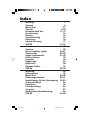 2
2
-
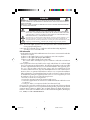 3
3
-
 4
4
-
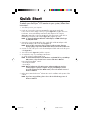 5
5
-
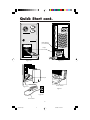 6
6
-
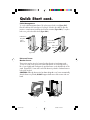 7
7
-
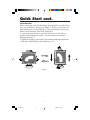 8
8
-
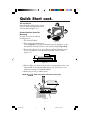 9
9
-
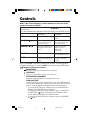 10
10
-
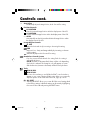 11
11
-
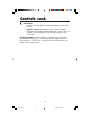 12
12
-
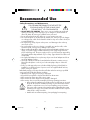 13
13
-
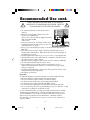 14
14
-
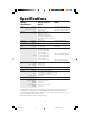 15
15
-
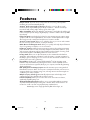 16
16
-
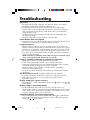 17
17
-
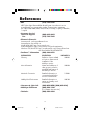 18
18
-
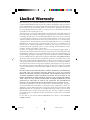 19
19
-
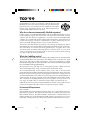 20
20
-
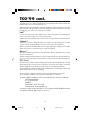 21
21
-
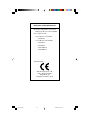 22
22
-
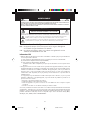 23
23
-
 24
24
-
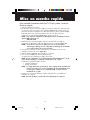 25
25
-
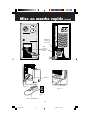 26
26
-
 27
27
-
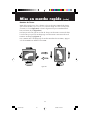 28
28
-
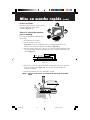 29
29
-
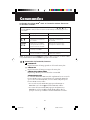 30
30
-
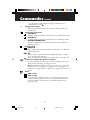 31
31
-
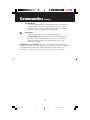 32
32
-
 33
33
-
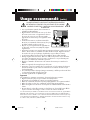 34
34
-
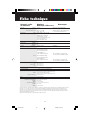 35
35
-
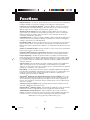 36
36
-
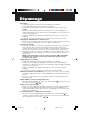 37
37
-
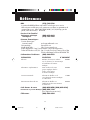 38
38
-
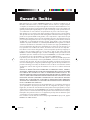 39
39
-
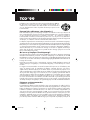 40
40
-
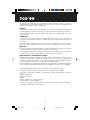 41
41
-
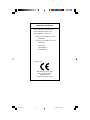 42
42
-
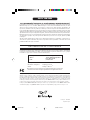 43
43
-
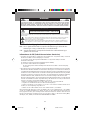 44
44
-
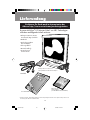 45
45
-
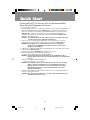 46
46
-
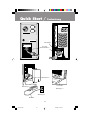 47
47
-
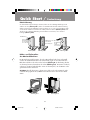 48
48
-
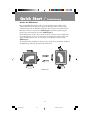 49
49
-
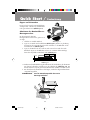 50
50
-
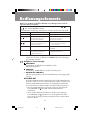 51
51
-
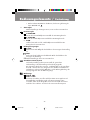 52
52
-
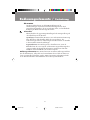 53
53
-
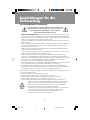 54
54
-
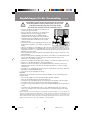 55
55
-
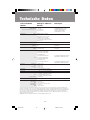 56
56
-
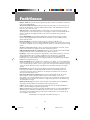 57
57
-
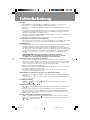 58
58
-
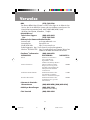 59
59
-
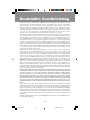 60
60
-
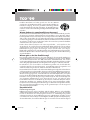 61
61
-
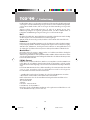 62
62
-
 63
63
-
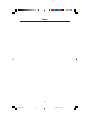 64
64
-
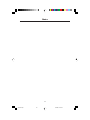 65
65
-
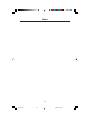 66
66
-
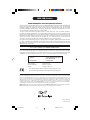 67
67
-
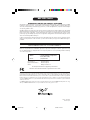 68
68
NEC MultiSync LCD Serie Benutzerhandbuch
- Kategorie
- Fernseher
- Typ
- Benutzerhandbuch
in anderen Sprachen
- English: NEC MultiSync LCD Serie User manual
- français: NEC MultiSync LCD Serie Manuel utilisateur
Verwandte Papiere
-
NEC MultiSync® LCD1510V Benutzerhandbuch
-
NEC MultiSync FE1250 Benutzerhandbuch
-
NEC JC-22W72 Benutzerhandbuch
-
NEC JC-17W41 Benutzerhandbuch
-
NEC FE950+ Benutzerhandbuch
-
NEC LH-18S02-2 Bedienungsanleitung
-
NEC MultiSync® LCD1510 Bedienungsanleitung
-
NEC A700+TM Benutzerhandbuch
-
NEC LCD1810 Benutzerhandbuch
-
NEC E750 Benutzerhandbuch